View là một thành phần trong mô hình MVC (Model-View-Controller), chịu trách nhiệm chủ yếu về việc hiển thị nội dung trên giao diện Web (bằng mã HTML) cũng như tiếp nhận các tương tác từ người dùng (client) để gửi đến server.
Đầu tiên, bạn sẽ chỉnh sửa các phương thức trong lớp TutorialController để trả về các tập tin View. Sau đó, phải tạo các tập tin View (đuôi mở rộng là .cshtml) và sử dụng Razor để viết mã. Cơ chế Razor giảm thiểu số lượng ký tự và phím nhấn cần để tạo một tập tin View, do đó lập trình viên có thể làm việc nhanh và trôi chảy hơn.
Trong lớp TutorialController.cs, chỉnh sửa phương thức Index như sau:
// GET: Tutorial
public ActionResult Index()
{
return View();
} Trong ví dụ trên, phương thức Index sẽ trả về một ActionResult (thể hiện kết quả của một phương thức Action) hay một lớp kế thừa từ lớp ActionResult bằng câu lệnh return View();. View() được hiểu là ám chỉ một View tương ứng với Controller.
1. Tạo một View cho Controller
Để tạo một View mới, chọn thư mục Views/Tutorial trong Solution Explorers, sau đó chuột phải chọn Add -> MVC5 View Page with Layout (Razor). Vì chúng ta mới tìm hiểu về View cho nên chúng ta nên dùng kiểu tạo mới bằng Layout, khi nào rành chúng ta có thể tạo mới bằng Add -> View nếu muốn.
Lưu ý, phải thêm View tương ứng với Controller. Ví dụ, Controller tên là ABCController, thì lúc thêm View phải thêm vào thư mục Views/ABC.
Sau đó, phải đặt tên View vào hộp thoại, ví dụ Index và nhấn OK.
Tiếp theo, chọn Layout (bố cục) cho View. Khi tạo dự án MVC thì Visual Studio tạo View mặc định là _Layout.cshtml, có thể tạo bất cứ layout nào nếu muốn.
Sau khi tạo xong, một tập tin Index.cshtml sẽ được tạo trong thư mục Views/Tutorial với nội dung mã nguồn như sau.
@{
Layout = "~/Views/Shared/_Layout.cshtml";
}Tiếp theo chỉnh sửa tập tin Index.cshtml với nội dung mã nguồn sau:
@{
Layout = "~/Views/Shared/_Layout.cshtml";
}
@{
ViewBag.Title = "Index";
}
<h2>Index</h2>
<p>Hello from our View Template!</p> Sau đó, chuột phải lên tập tin Index.cshtml ở Solution Expoler và chọn chế độ View in Browser để xem nội dung View Index vừa tạo ở trình duyệt. Cách thứ hai, có thể chạy đường dẫn http://localhost:xxxx/Tutorial/Index sau khi nhấn F5 hoặc Ctrl + F5 ở dự án.
Đến bước này, tôi sẽ trình bày tóm tắt lại để bạn hiểu rõ quy trình hiển thị dữ liệu trên giao diện View như sau, mong bạn đọc và chú ý kỹ, đây là phần quan trọng.
Đầu tiên, người dùng sẽ chạy đường dẫn http://localhost:xxxx/Tutorial/Index, server sẽ dò tìm và biết được đường dẫn này thuộc về tập tin TutorialController.cs với phương thức Index(). Tiếp tục, server sẽ thực thi nội dung trong phương thức Index() và trả về dòng lệnh return View(). Vì đây là phương thức Index trả về View, server sẽ dò tìm đúng tập tin có tên Index.cshtml nằm trong thư mục Views/ Tutorial. Tiếp theo, server đọc nội dung Index.cshtml và hiển thị mã HTML trên màn hình.
Nếu nắm được cách hoạt động trên, thì cũng sẽ hiểu được tất cả các View trong ASP.NET MVC đều hoạt động như vậy.
Tiếp theo, chúng ta thử tạo 1 View tên là Hello.cshtml nằm trong thư mục Views/Tutorial. Để tạo mới View, phải tạo phương thức tương ứng trong lớp TutorialController trước. Tạo phương thức Hello với nội dung như sau ở tập tin TutorialController.cs:
using System;
using System.Collections.Generic;
using System.Linq;
using System.Web;
using System.Web.Mvc;
namespace TutorialMVC.Controllers
{
public class TutorialController : Controller
{
// GET: Tutorial
public ActionResult Index()
{
return View();
}
// Phương thức Hello
public ActionResult Hello()
{
return View();
}
//
// GET: /Tutorial/ChaoMung/
public string ChaoMung(string ten, int tuoi = 1)
{
return HttpUtility.HtmlEncode("Xin chào " + ten + ". Tuổi của bạn là: " + tuoi);
}
}
}Sau đó tương tự cũng tạo 1 View tên là Hello.cshtml nằm trong thư mục Views/Tutorial với nội dung:
@{
Layout = "~/Views/Shared/_Layout.cshtml";
}
@{
ViewBag.Title = "Hello";
}
<h3>Đây là nội dung của tập tin Hello.cshtml được xử lý từ phương thức Hello ở controller Tutorial (TutorialController).</h3> Tiếp theo, nhấn chuột phải lên tập tin Hello.cshtml và View in Browser để xem giao diện ở trình duyệt hoặc chạy đường dẫn http://localhost:xxxx/Tutorial/Hello sau khi nhấn F5 hoặc Ctrl + F5 ở dự án.
2. Thay đổi nội dung trang bố cục (Layout) và tập tin View
Sau khi khởi tạo các trang view theo các phương thức khác nhau ở controller, tiếp tục tìm hiểu cách thay đổi nội dung các trang View cũng như bố cục trang bố cục.
Đầu tiên, mở tập tin bố cục _Layout.cshtml ở thư mục /Views/Shared trong cửa sổ Solution Explorer và thấy mã nguồn như sau:
@{
Layout = "~/Views/Shared/_Layout.cshtml";
}
@{
ViewBag.Title = "Hello";
}
<h3>Đây là nội dung của tập tin Hello.cshtml được xử lý từ phương thức Hello ở controller Tutorial (TutorialController).</h3>
Trong tập tin này, ở dòng <title>@ViewBag.Title – My ASP.NET Application</title> có thể đổi tên tiêu đề cho các trang Web tùy ý. @ViewBag.Title là một biến Title thuộc đối tượng chứa biến ViewBag và có thể được thiết lập giá trị ở mỗi trang View khác nhau. Tiếp theo thay dòng này bằng đoạn mã
<title>@ViewBag.Title - Tutorial Application</title>
Tiếp theo, dò tìm dòng @RenderBody(). RenderBody chính là 1 placeholder (nơi chứa) giúp đặt nội dung khác nhau ở mỗi trang khác nhau, bao quanh chính là bố cục trang. Để hình dung điều này, chúng ta sẽ chạy lại trang http://localhost:xxxx/Tutorial/Hello ở trình duyệt:
Trong hình trên, có thể thấy trang Hello.cshtml sử dụng tập tin _Layout.cshtml làm tập tin bố cục, vì vậy menu màu đen ở đầu và dòng chữ “© 2018 – My ASP.NET Application” đều lấy từ tập tin _Layout.cshtml, chỉ có nội dung ở giữa (khung xanh lá) là nội dung của chính trang Hello.cshtml.
Trong phần Menu của tập tin _Layout.cshtml, có thể chỉnh sửa ActionLink (một siêu liên kết, giống như thẻ a href) như sau:
Thay dòng:
@Html.ActionLink("Application name", "Index", "Home", new { area = "" }, new { @class = "navbar-brand" })
bằng:
@Html.ActionLink("DOTNET GROUP", "Index", "Home", new { area = "" }, new { @class = "navbar-brand" })
Chúng ta có thể chạy lại trang http://localhost:xxxx/Tutorial/Hello để xem kết quả thay đổi tên Menu.
Ở đây, xin giải thích về phương thức ActionLink, phương thức này có cú pháp:
ActionLink(string linkText, string actionName, string controllerName)
• linkText: là văn bản hiển thị trên đường dẫn
• actionName: là tên phương thức
• controllerName: là tên controller
Cách dùng ActionLink như sau:
@Html.ActionLink("Liên kết", "Hello","Tutorial")
thì sẽ phân giải thành mã HTML như sau:
<a href="/Tutorial/Hello">Liên kết</a>
Kế đến, có thay đổi bất kỳ nội dung nào trong tập tin _Layout.cshtml. Chúng ta quay trở lại trang Hello.cshtml ở thư mục Views/Tutorial, chúng ta mở tập tin này lên lại một lần nữa.
Trong tập tin này, chúng ta thấy đoạn sau chính là nơi nhúng tập tin bố cục _Layout.cshtml vào trang web.
@{
Layout = "~/Views/Shared/_Layout.cshtml";
}
Nếu không muốn nhúng tập tin bố cục _Layout.cshtml vào trang Hello.cshtml, có thể xóa hoặc che đoạn này bằng cách thêm chú thích:
@*@{
Layout = "~/Views/Shared/_Layout.cshtml";
}*@
Tiếp đến, có thể chỉnh sửa nội dung trang Hello.cshtml tùy ý bằng mã HTML hay bằng cú pháp Razor. Bạn sẽ tìm hiểu về cú pháp Razor trong các bài sau.
3. Đẩy dữ liệu từ Controller sang View
Trước khi thảo luận đến database và các mô hình, chúng ta hãy tìm hiểu cách dữ liệu được chuyển/đẩy từ controller sang view. Như giải thích ở phần trước, người dùng sẽ gõ địa chỉ web, địa chỉ này sẽ phân giải sang Controller cần đọc cũng như thuộc phương thức nào (ví dụ http://localhost:xxxx/Tutorial/Hello thì sẽ thuộc về phương thức Hello thuộc tập tin TutorialController.cs). Tiếp đến từ phương thức, chúng ta sẽ có đoạn mã return View(), trong trường hợp này từ Controller sang View không đẩy bất cứ dữ liệu nào. Tuy nhiên, vẫn có thể đẩy dữ liệu chúng ta muốn.
Mở tập tin TutorialController.cs và thay đổi phương thức Hello() thành nội dung:
public ActionResult Hello(string name, int numTimes = 1)
{
ViewBag.Message = "Hello " + name;
ViewBag.NumTimes = numTimes;
return View();
} Lúc này, phương thức sẽ dùng thêm 2 tham số name và numTimes và hai biến dữ liệu Message và NumTimes sẽ được đẩy về View. Mấu chốt cơ chế đẩy dữ liệu nằm ở biến ViewBag, có thể hình dung ViewBag là 1 thuộc tính động (dynamic), nó lưu trữ tất cả biến cần đẩy về. Ngoài cách dùng ViewBag, bạn còn có thể dùng ViewData (kiểu từ điển đối tượng) và TempData. Bạn sẽ tìm hiểu thêm về cách dùng ViewBag, ViewData và TempDate cũng như ưu, nhược điểm của 3 cách đẩy dữ liệu này ở các bài viết chuyên biệt.
Sau đó ở trang View tương ứng với phương thức Hello() là Hello.cshtml (ở thư mục Views/Tutorial), chỉnh sửa thành đoạn mã:
@{
Layout = "~/Views/Shared/_Layout.cshtml";
}
@{
ViewBag.Title = "Hello";
}
<h3>Đây là nội dung của tập tin Hello.cshtml được xử lý từ phương thức Hello ở controller Tutorial (TutorialController).</h3>
<ul>
@for (int i = 0; i < ViewBag.NumTimes; i++)
{
<li>@ViewBag.Message</li>
}
</ul>
Nhớ Build (Ctrl + Shift + B) lại toàn bộ dự án và chạy đường dẫn http://localhost:54855/Tutorial/Hello?name=Scott&numtimes=5, bạn sẽ có kết quả ở giao diện:
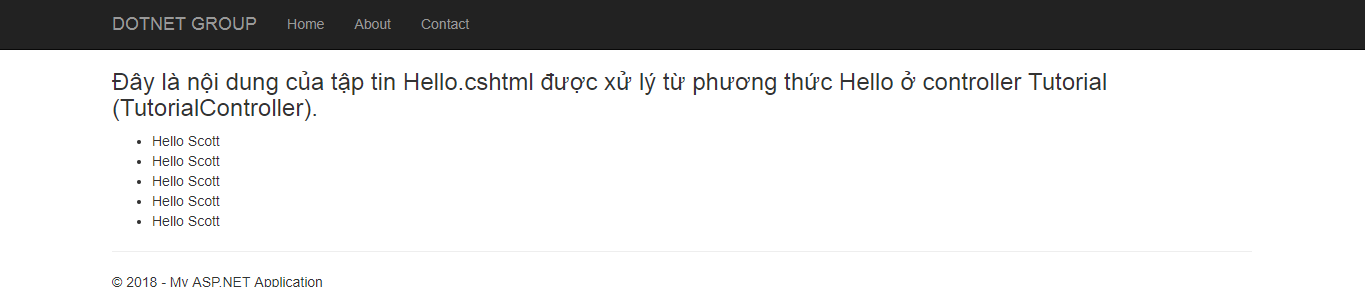
Như vậy, 2 biến query name=Scott và numtimes=5 được lấy từ đầu vào và chuyển thành 2 biến trong ViewBag để đẩy dữ liệu từ Controller sang View. Cách thức tương tự như bạn đẩy dữ liệu database (nằm trong Model) đến Controller, sau đó là sang View để hiển thị dữ liệu từ database.
Kết luận: Phần này giúp nắm cách tạo View mới, cách hoạt động giữa View và Controller, cách thay đổi tập tin bố cục cũng như cách đẩy dữ liệu từ Controller sang View.
Phần tiếp theo chúng ta sẽ tìm hiểu EntityFramework